
- •Текстовый процессор microsoft word
- •Практическая работа №1 Работа в текстовом редакторе ms Word. Форматирование и редактирование документа ms Word.
- •Краткие теоретические сведения
- •Перемещение по тексту
- •Задание:
- •На публичных торгах приобретено имущество, выбывшее из владения помимо воли владельца.
- •Контрольные вопросы:
- •Практическая работа №2
- •Краткие теоретические сведения
- •Изменение формата маркированного списка
- •Изменение формата нумерованного списка
- •Создание многоуровневых списков
- •Вставка формулы
- •Изменение формулы
- •Задание:
- •1. Модели и методы финансово-экономических расчетов
- •Задание
- •Контрольные вопросы:
- •Практическая работа №4
- •Краткие теоретические сведения
- •Задание:
- •Контрольные вопросы:
- •Практическая работа №5
- •Краткие теоретические сведения
- •Задание
- •Удалите промежуточные итоги:
- •Скройте, а затем покажите детали структуры
- •Покажите, а затем скройте детали списка персональных ксероксов
- •Контрольные вопросы:
- •Практическая работа №6
- •Задание:
- •На первом и втором шаге нажмите Далее
- •Добавьте количество проданных товаров каждого вида:
- •Перенесите кнопку из области страниц в область строк
- •Удалите общие итоги:
- •Субд microsoft access
- •Практическая работа №7
- •Краткие теоретические сведения
- •Связывание таблиц
- •Разработка пользовательских форм
- •Создание отчетов. Создание вычисляемых полей
- •Задание
- •Разработка пользовательских форм
- •Создание отчетов. Создание вычисляемых полей
- •Контрольные вопросы
- •Практическая работа №8
- •Краткие теоретические сведения
- •Задание
- •Контрольные вопросы
- •Тема 2 основы дискретной математики Практическая работа №9
- •Задание
- •Тема 3 основные понятия архитектуры эвм Практическая работа №10
- •Краткие теоретические сведения
- •ЗадᐐНие:
- •Краткие теоретические сведения
- •Задание:
- •Тема 6 основы операционных систем и сетей Практическая работа №13
- •Краткие теоретические сведения:
- •Поиск информации в компьютере
- •Задание:
- •Контрольные вопросы:
- •Тема 7 графика и интернет
- •Практическая работа №14
- •Краткие теоретические сведения
- •Задание:
- •Контрольные вопросы:
- •Практическая работа №15
- •Задание
- •Работа с фильтрами
- •Эффекты с фото
- •Список использованной литература
Задание
Запустите Microsoft Excel (Пуск/Программы/ Microsoft Excel)
Сохраните созданную рабочую книгу в папке с именем Вашей группы под именем «ПР№8_Ваша фамилия»
Упражнение №1. Автозаполнение .
1.1 Переименуйте первый лист Вашей рабочей книги, присвоив ему имя «Автозаполнение» (для этого щелкните правой кнопкой на ярлычке листа и вместо текста «Лист1» внесите текст «Автозаполнение»)
1.2 В ячейку А1 введите любое число, в ячейку В1 – любое слово, а в ячейку С1 введите 1995. Выделите блок А1:С1 и протащите его за маркер заполнения на 10 строк вниз. Проанализируйте результаты.
1.3 В ячейку К9 введите слово Среда. Выделите ячейку. Потяните ее за маркер заполнения на 6 строк вниз. Снова выделите ячейку К9 и протащите ее за маркер на 6 столбцов вправо. Повторите операцию влево и вверх. Проанализируйте результаты.
1.4 В ячейку Е19 введите число 1. В ячейку Е20 – число 2. В ячейку F19 введите число 3. Выделите блок из двух ячеек Е19:Е20 и протащите его за маркер вниз. Снова выделите блок Е19:Е20 и протащите вверх. Выделите блок E19:F19 и протащите за маркер направо, затем налево. Проанализируйте результаты.
1.5 В ячейку А31 введите число 25. В ячейку В31 – число 50 и протащите блок ячеек А31:В31 за маркер на несколько столбцов вправо.
1.6 В ячейку G38 введите Январь. Выделите ее и протащите на 5 столбцов вправо и влево. Проанализируйте результаты.
Упражнение №2.Ввод формул. Мастер функций. Относительная и абсолютная адресация.
Дважды щелкните на ярлычке второго рабочего листа и дайте этому рабочему листу имя «Функции».
Сделайте текущей ячейку А1 и введите в неё заголовок «Результаты измерений».
Введите числа от 2 до 9 в последовательные ячейки столбца А (используя маркер автозаполнения), начиная с ячейки А2 по А9.
Введите в ячейку В1строчку «Удвоенное значение».
Введите в ячейку С1 строчку «Квадрат значения».
Введите в ячейку D1 строчку «Корень из числа».
Введите в ячейку А10 строчку «Сумма».
Введите в ячейку А11 строчку «Среднее значение».
Введите в ячейку В2 формулу =2*А2.
Введите в ячейку С2 формулу =А2*А2.
Сделайте активной ячейку D2 и нажмите кнопку «Вставка функции»
 .
(или выберите в меню Вставка/Функция…).
В
появившемся диалоговом окне слева
выберите категорию «Полный
алфавитный перечень»,
а затем справа найдите и отметьте
функцию КОРЕНЬ
и затем нажмите Ok. Далее в поле «Число»
необходимо указать ячейку А2.
Это можно сделать 3-мя способами:
во-первых, можно просто впечатать
необходимое в это поле, во-вторых, можно
отодвинуть окно мастера функций на
свободное место и щелкнуть указателем
мыши по необходимой ячейке и, в-третьих,
можно нажать кнопку свертывания окна
(
.
(или выберите в меню Вставка/Функция…).
В
появившемся диалоговом окне слева
выберите категорию «Полный
алфавитный перечень»,
а затем справа найдите и отметьте
функцию КОРЕНЬ
и затем нажмите Ok. Далее в поле «Число»
необходимо указать ячейку А2.
Это можно сделать 3-мя способами:
во-первых, можно просто впечатать
необходимое в это поле, во-вторых, можно
отодвинуть окно мастера функций на
свободное место и щелкнуть указателем
мыши по необходимой ячейке и, в-третьих,
можно нажать кнопку свертывания окна
( ),щелкнуть
указателем мыши по необходимой ячейке
и затем нажать кнопку развертывания(
),щелкнуть
указателем мыши по необходимой ячейке
и затем нажать кнопку развертывания( ).
Затем следует нажать Ok. Проверьте
теперь, что в ячейке D2 у Вас действительно
находится формула =КОРЕНЬ(A2).
).
Затем следует нажать Ok. Проверьте
теперь, что в ячейке D2 у Вас действительно
находится формула =КОРЕНЬ(A2).
Выделите протягиванием ячейки В2, С2 и D2.
Наведите указатель мыши на маркер автозаполнения в правом нижнем углу рамки, охватывающей выделенный диапазон. Нажмите левую кнопку мыши и перетащите этот маркер, чтобы рамка охватила столько строк и столбцов В, С и D, сколько имеется чисел в столбце А.
Убедитесь, что формулы автоматически модифицируются так, чтобы работать со значением ячейки в столбце А текущей строки.
Сделайте текущей ячейку В10 и нажмите кнопку «Автосумма»
 на стандартной панели инструментов
Excel, протащите указатель мыши по диапазону
А2:А9 а затем нажмите Enter. В строке формул
проверьте, какая формула (а точнее,
функция) теперь находится в ячейке
В10(Должно быть =СУММ(А2:А9)).
на стандартной панели инструментов
Excel, протащите указатель мыши по диапазону
А2:А9 а затем нажмите Enter. В строке формул
проверьте, какая формула (а точнее,
функция) теперь находится в ячейке
В10(Должно быть =СУММ(А2:А9)).
Сделайте активной ячейку В11 и нажмите кнопку «Вставка функции»
 .
(или выберите в меню Вставка/Функция…).
В
появившемся диалоговом окне слева
выберите категорию «Полный
алфавитный перечень»,
а затем справа найдите и отметьте
функцию СРЗНАЧ
и затем нажмите Ok. Далее в поле «Число
1» необходимо указать диапазон А2:А9.
Это можно сделать 3-мя способами:
во-первых, можно просто впечатать
необходимое в это поле, во-вторых, можно
отодвинуть окно мастера функций на
свободное место и протащить указатель
мыши по необходимому диапазону и,
в-третьих, можно нажать кнопку свертывания
окна (
.
(или выберите в меню Вставка/Функция…).
В
появившемся диалоговом окне слева
выберите категорию «Полный
алфавитный перечень»,
а затем справа найдите и отметьте
функцию СРЗНАЧ
и затем нажмите Ok. Далее в поле «Число
1» необходимо указать диапазон А2:А9.
Это можно сделать 3-мя способами:
во-первых, можно просто впечатать
необходимое в это поле, во-вторых, можно
отодвинуть окно мастера функций на
свободное место и протащить указатель
мыши по необходимому диапазону и,
в-третьих, можно нажать кнопку свертывания
окна ( ),
протащить мышь по диапазону и затем
нажать кнопку развертывания(
),
протащить мышь по диапазону и затем
нажать кнопку развертывания( ).
Затем следует нажать Ok. Проверьте
теперь, что в ячейке D2 у Вас действительно
находится формула =СРЗНАЧ(A2:A9).
).
Затем следует нажать Ok. Проверьте
теперь, что в ячейке D2 у Вас действительно
находится формула =СРЗНАЧ(A2:A9).
Изменить одно из значений в столбце А и убедитесь, что соответствующие значения в столбцах В, С и D, в этой же строке были автоматически пересчитаны.
Введите в ячейку Е1 строку Масштабный множитель.
Введите в ячейку Е2 число 5. (т.к. масштабный множитель равен 5)
Введите в ячейку F1 строку Масштабирование.
Введите в ячейку F2 формулу =А2*Е2.
Используйте метод автозаполнения, чтобы скопировать эту формулу в ячейки столбца F, соответствующие заполненным ячейкам столбца А.
Убедитесь, что результат масштабирования оказался неверным. Это связано с тем, что адрес в формуле задан относительной ссылкой.
Щёлкните на ячейке F2,затем в строке формул. Установите текстовый курсор на ссылку Е2 и нажмите клавишу F4. Убедитесь, что формула теперь выглядит как =А2*$Е$2, и нажмите клавишу ENTER.
Повторите заполнение столбца F формулой из ячейки F2. Сверьте результаты.
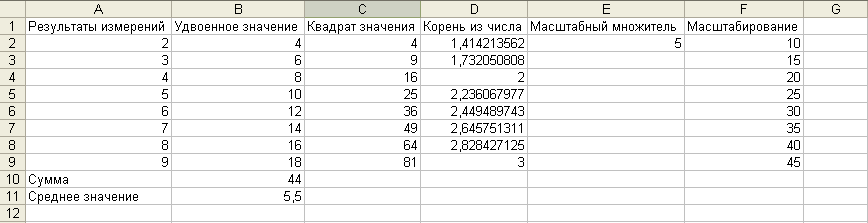
Упражнение №3 (самостоятельное задание). Перейдите на 3 лист Вашей рабочей книги и дайте ему название «Агентство по продаже недвижимости». Создайте нижеприведенную таблицу и выполните вычисления.

Уровень C
1) Стоимость квартиры находится путем произведения стоимости площади квартиры на коэффициент престижности: =B2*C2*D2
2) Налог на приватизацию вычисляется по формуле: =0,01*E2
Уровень B
1) Вычислите самостоятельно плату агентству по продаже недвижимости (столбец G) стоимость перевода и регистрации недвижимости (столбец H)/
2) Найдите общую стоимость квартиры и услуг в у.е. путем сложения соответствующих значений в столбцах E, F, G, H.
Уровень A
1) В ячейку A8 занесите курс доллара (1$ = 135 тенге)
2) В столбце J вычислите общую стоимость квартиры и услуг в тенге на основе курса доллара, занесенного в ячейку A8.
